Видеонаблюдение с использованием смартфона — плюсы и минусы

В некоторых приложениях есть функционал, который превращает смартфон в видеокамеру и в этой статье мы хотели бы разобрать плюсы и минусы такого решения.
Естественно что такой подход не заменяет полноценные системы видеонаблюдения, однако во многих случаях именно такое решение может быть более предпочтительнее других.
Плюсы
1. Безопасность
Об уязвимости стандартных IP камер, особенно бюджетных, написано немало статей, в том числе и на Хабре.
Можно порекомендовать вот эту и эту.
«.… На сегодняшний день больше миллиона IP-камер и IP-видеорегистраторов разных производителей позволяют удаленно получить доступ к их настройкам безо всякой авторизации. Скрипт на Python, автоматизирующий атаку на уязвимые устройства, уже выложен на GitHub. Проблема была обнаружена в начале 2017 года при реверсинге прошивок DVR производства Dahua Technology. Чуть позже выяснилось, что она затрагивает более тысячи моделей разных производителей. Они просто тиражировали ошибки друг друга…»
Основная проблема IP камер с точки зрения безопасности это то, что камера по сути является сервером, который смотрит в интернет с определенного адреса и по определенному порту.
В результате просто сканируя диапазоны IP-адресов и портов в поисках отклика от камеры можно легко находить камеры и атаковать их.
Также стоит упомянуть о решении — видеонаблюдение на смартфоне, которое использует Android Webcam Server — простое приложение, которое транслирует видеопоток со встроенной камеры смартфона в интернет.
Такие приложения также подвержены взлому по вышеописанному принципу.
В большинстве IP камер есть возможность трансляции аудио канала — в камере есть динамик.
Этим часто пользуются хакеры — они часто пугают своих жертв, воспроизводя различные звуки через камеру.
Появились даже целые каналы в youtube, которые ведут записи таких взломанных камер со звуком, в которых они издеваются над ничего не подозревающими пользователями.
Например, Cam Prank:
В отличии от всех подобных решений наше приложение (мессенджер с функцией видеонаблюдения) разработано совершенно по другому принципу.
Во-первых, все видеонаблюдение живет в экосистеме мессенджера, т. е. нельзя просто взять и просканировать IP адреса и порты — это ничего не даст.
Во-вторых, весь видео и аудио поток шифруется.
В-третьих, доступ к видеокамере осуществляется по уникальному логину, который нельзя подделать.
2. Энергонезависимость
Как правило, большинство бюджетных IP камер не имеет аккумулятора или батареи, соответственно при проблемах с электроэнергией они работать не будут.
Встроенная батарея в смартфоне позволяет сохранять работоспособность до суток в случае использования приложения для видеонаблюдения.
3. Уже установленный модуль 3/4G для доступа в интернет
В основном все IP камеры используют Wi-Fi соединение.
В ряде случаев, например если владелец хочет использовать видеонаблюдение на удаленном объекте, где нет инфраструктуры (дача, удаленный склад, гараж, автомобиль), необходимо дополнительно ставить какой-нибудь роутер для преобразования мобильного интернета в вайфай.
А роутеры имеют склонность к зависанию.
Для таких случаев приложение на смартфоне уже имеет ¾ G модули и умеет переключаться с Wi-Fi на мобильую сеть передачи данных и обратно с сохранением работоспособности.
4. Возможность получение геопозиции удаленного объекта видеонаблюдения
В приложении есть функция удаленного получения координат от объекта с установленным видеонаблюдением — это может быть полезно если объект может находится в движении — например автомобиль, контейнер, домашнее животное и т. д.
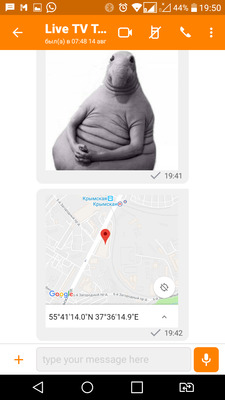
5. Стандартное подключение солнечной батареи или дополнительного источника питания большой емкости

6. Разнообразие устройств, на которых может быть запущена система видеонаблюдения
Установить такую систему видеонаблюдения возможно на практически любом устройстве с версией андроид не ниже 5.
Например:
— на приставках Андроид ТВ (необходимо подключить USB камеру со встроенным микрофоном если нужен звук)

— на смартчасах с полноценным Андроидом (типа LemFo):

— на смартфонах с размером с кредитную карту:

— на пыле/влаго защищенных смартфонах маленького размера:

7. Низкая себестоимость решения
Здесь два момента — во первых наверняка у многих есть вполне работоспособные старые смартфоны, которыми уже никто не пользуется и которые можно задействовать для видеонаблюдения.
Во-вторых, сейчас можно купить новые бюджетные смартфоны за 25-30$.
Стоимость немного выше чем обычные IP камеры, но следует учесть что в эту сумму уже входят модуль ¾ G, батарея и 2 камеры с довольно неплохим разрешением.
Минусы
1. Пока нет записи видео
Но скоро появится функция фотографирования с камеры по расписанию.
2. Нет детектора движения
Есть определенные идеи, как сделать хороший детектор, но это пока в разработке.
3. Нет ИК подсветки для ночных съемок
И в заключение — небольшая инструкция, как настроить такую систему видеонаблюдения.
1. Скачиваем и устанвливаем M1 Messenger на 2 устройства — для видеонаблюдения и для наблюдателя.
Регистрация простая, по логину, без номера телефона.
2. Теперь необходимо «подружить» эти 2 устройства, чтобы они могли коммуницировать друг с другом.
Для этого в поиске с любого устройства из этой пары ищем логин другого:

Отправляем запрос и подтверждаем его с другого телефона.

3. Выбираем камеру, с которой будет транслироваться видеопоток.
Заходим в настройки Live TV в том смартфоне, который будет стоять на объекте наблюдения.
Если вы планируете использовать старый смартфон со слабым процессором, рекомендуем выбрать фронтальную камеру — у нее меньше разрешение и процессору будет легче.
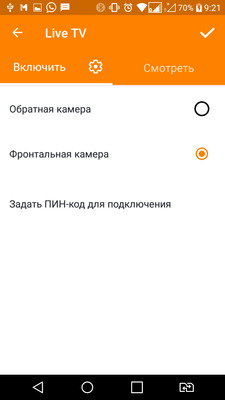
4. Открываем доступ к камере.
В настройках есть 2 режима — разрешить доступ только определенным пользователям, которых мы авторизовали ранее в п.2:
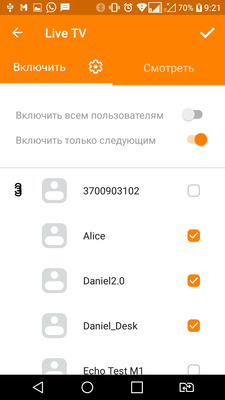
Если вы хотите предоставить доступ нескольким пользователям, то всех их нужно сначала также авторизовать со стороны того логина, который будет включен как видеокамера.
Второй режим — открытая трансляция, т. е. любой пользователь M1 Messenger может смотреть видео.
Перед включением такого режима делается сообщение о том что камера будет доступна всем:

Все доступные камеры отображаются в списке Live TV:
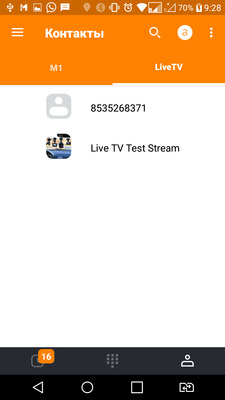
По тапу будет открываться видеопоток.
Посмотреть онлайн видео можно на тестовом аккаунте Live TV Test Stream — доступ открыт всем.
Также можно посмотреть небольшой ролик, в котором описан процесс установки видеонаблюдения в автомобиль:

Хотите иметь подглядывающее устройство, чтобы знать кто что писал и какие фото получал? Хотите быть в курсе всего, что делает человек на своем телефоне? Как сделать подсматривающее устройство из телефона: рассказываем по шагам.
Что такое подглядывающее устройство – это установленные камеры или камера телефона, которая может вести видеозапись окружения и делать фото по команде.
Для этого существуют специальные программы, которые из телефона сделаю полноценное подсматривающее устройство.
ТОП 5 лучших подглядывающих программ для телефонов
Представляем 5 лучших программ, которые сделают подглядывающее устройство из телефона Андроид
5. Программа IP Webcam
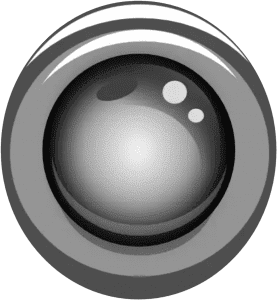
Одна из популярных программ, способная превратить любой смартфон на базе Андроид в устройство для подсматриванием – это программа IP Webcam. Достаточно установить её в нужный телефон и включить режим трансляции. Просматривать видео можно в онлайн режиме и в записи: через браузер, через программу для видео наблюдения или через медиа плеер VLC.
Программа имеет большое количество дополнительных настроек: настройка разрешений, битрейта, формат записи, пользовательский интерфейс и даже возможность настройки датчиков звука и движений. А также удаленное управление камерой осуществляется с любого устройства при качественном подключении интернета.
После установки программы, телефон превращается в настоящее следящее устройство. Вы сможете просматривать трансляцию, записывать видео и делать фото, больше возможностей открывается только после оплаты сервиса.
4. Соединить IP камеру и смартфон Андроид в единую систему.
Из камеры и обычного смартфона можно сделать настоящее устройство, которое будет подглядывать и передавать вам, например контроль за домом, когда Вы на работе, командировке или просто отлучились по делам. Для этого Вам нужно: стабильное подключение к Интернету, желательно через WI-FI, установка программы на смартфон и непосредственно сама IP камера.
Итак, как из телефона Андроид сделать подглядывающее устройство:
Шаг 1. Нужно определить, как работает камера.
Шаг 2. Настроить камеру к домашнему Wi-Fi (интернет должен быть высокоскоростной).
Шаг 3. Установить на свой телефон программу – для камер производства Ubiquiti Networks подойдет Unifi Video, для китайских камер программа TinyCam Pro, а для всех других – TineCam Monitor Pro или IP Cam Viewer.
Шаг 4. Осуществить доступ к камере по IP, серийному номеру, автоматическому поиску в локальной сети или отсканированному QR-коду.
Другими словами, нужно установить связь телефона с камерой для просмотра изображения в режиме реального времени.
3. Программа Alfred Camera
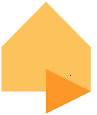
Простая в использовании прога, отлично подойдет для начинающих пользователей. Использовать её можно в двух режимах: как камеру или как монитор. Если Вы решили использовать телефон как устройство, которое сможет подсматривать на расстоянии, тогда обязательно нужно синхронизировать через аккаунт Google.
Удаленное управление камерой телефона напрямую зависит от качества подключения интернета в устройстве. Также есть автоматическое переключение между мобильными данными и WI-FI. Она автоматически распознает слабый сигнал и подключается к более стабильному. А также предоставляет возможность подключения нескольких устройств.
Функциональность подглядывающего устройства, которое получится у вас сделать из смартфона, после установки программы Alfred Camera, зависит от выбранного режима съемки.
При использовании режима камеры, открывается возможность активации трех уровней датчика движений и несколько режимов активации камеры.
При включении режима монитора, кроме вышеперечисленных возможностей еще можно просмотреть записи, запросить информацию об устройстве, активировать запись (но не более чем на 30 секунд), переключить камеру и включить вспышку в телефоне.
2. Программа Telephoto
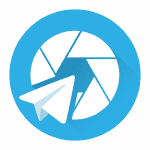
Довольно необычная программа, с помощью которой Вы сможете удаленно подключаться к камере телефона и сделать из него настоящее подглядывающее устройство.
Главное отличие – Telephoto работает только в паре с Telegram ботом. Работает с помощью двух смартфонов на базе Android. В нужном устройстве подключается бот, во втором нужен просто установленный мессенджер Telegram.
После запуска сервиса, в созданном Вами боте (есть подробная инструкция) появляется возможность отправки команд, и Вы сможете получить фото с обеих камер телефона, получить локацию, получать уведомления о движении.
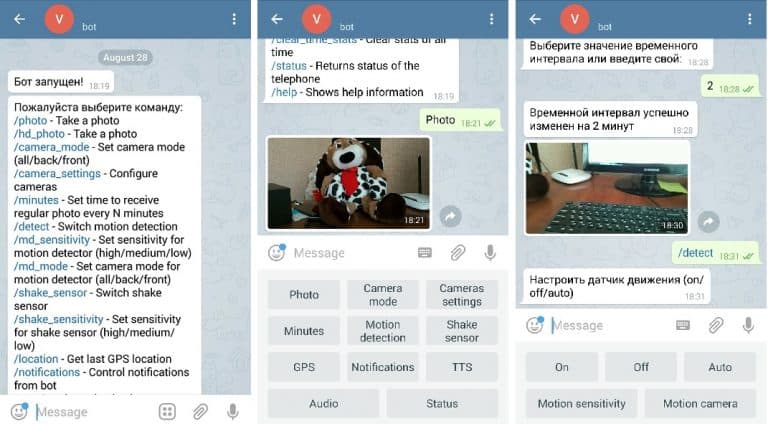
Дистанционное включение камеры телефона с Telephoto имеет как ряд преимуществ, так и недостатки. При заданной настройке определения движения, камера начинает автоматически делать серию фотографий, которые в конечном итоге загружаются как GIF-анимация. Но они настолько некачественны, что невозможно просто разглядеть лицо, да и вообще обстановку. А для улучшения качества и возможности автоматического переключения камеры нужно оплатить Pro-версию.
1. Программа VkurSe

Эта программа, установленная на телефон Андроид позволит не только подсматривать за телефоном, но вести полноценный контроль за всеми действиями человека, которые он будет производить на своем телефоне. Программа VkurSe – позволит быть в курсе всего, что делается дома и на телефоне. Это идеальное приложение для родительского контроля за поведением детей, когда они остаются одни дома.
Программа устанавливается на телефон и после установки дает круглосуточное наблюдение. Также ее можно использовать на работе, в машине, да и просто для того, чтобы быстро найти свой телефон, если его украдут или Вы сами его потеряете.
Вы сможете:
- на расстоянии сделать запись окружения;
- делать фото с камеры;
- получать скриншоты экрана;
- прослушивать в записи телефонные разговоры;
- прослушать в записи голосовые сообщения;
- читать переписку, ведущую на телефоне;
- и многое другое.
Чтобы телефон стал устройством для подглядываний, нужно:
Шаг 1. Бесплатно скачать программу на Андроид.
Шаг 2. Установить программу по руководству в картинках или по видео-инструкции.
Шаг 3. Оставить телефон дома.
Шаг 4. Заходить из кабинета в программу и отправлять команды.
После регистрации у Вас откроется кабинет, куда будет поступать вся информация, и из которого Вы сможете отправлять команды телефону.
Подробное руководство по установке программы VkurSe можно взять у наших консультантов в чате. Там есть настройки под разные модели телефонов и разные версии Андроид.
Возникли вопросы? Пишите нашим онлайн-консультантам!

Наблюдение за личной жизнью человека не поощряется обществом, однако такая необходимость может возникнуть. Имея телефон, пользователь узнает подробности времяпрепровождения других людей, с помощью нижеописанных методов.
Содержание
- Можно ли подключиться к камере другого телефона
- Для чего нужен доступ к чужой камере
- Как подключиться удаленно к чужой камере через IP Webcam
- Используем приложение Spyzie
- Используем программу MSPY
- Возможности приложения IKeyMonitor
- Приложение AirDroid
- Программа TeamViewer
- Как скрыть все программы и остаться незамеченным
- Другие способы
Можно ли подключиться к камере другого телефона
Такая возможность у пользователей действительно есть, владельцы телефонов могут наблюдать за кем угодно при помощи специальных приложений. Любое взломанное устройство, где есть камера, сможет воспроизводить происходящее, транслируя изображение и передавая звук на телефон шпиона. Удачно, если у пользователя, за которым хотят устроить слежку, имеется гаджет с операционной системой Андроид 4.0 или выше. С гаджетами от iPhone могут возникнуть проблемы, поскольку устройство может блокировать приложения и их подключение к системе.
При этом многие программные обеспечения, позволяющие синхронизироваться двум гаджетам, позволяют взломщику скрыться и оставаться незамеченным.
Человек, за которым ведется слежка, не узнает, что он находится под чьим-то наблюдением. В этом заключается достоинство приложений. Некоторые из шпионящих программных обеспечений бесплатны или предлагают пробный период для тестирования, их простой интерфейс позволяет быстро разобраться в работе софта.
Для чего нужен доступ к чужой камере
Подключение к камере других пользователей может понадобиться для того, чтобы подтвердить какие-либо факты. Это помогает следить за людьми, пользователь убедиться, что человек говорит правду. Например, есть возможность синхронизировать камеру, и наблюдать за своим ребенком, чтобы убедиться в безопасности его времяпрепровождения. Как вариант, владелец гаджета может заменить таким образом дорогую систему видеонаблюдения.
Можно проследить за конкурентом, выведать информацию, которая подтвердит какие-либо теории пользователя. Разумеется, злоупотреблять этой функцией не стоит, однако она бывает полезной.
Как подключиться удаленно к чужой камере через IP Webcam
Прежде чем иметь доступ к телефону другого пользователя, понадобится скачать одно из приложений для синхронизации. Например, можно воспользоваться программным обеспечением «IP Webcam». Для того чтобы загрузить приложение на свое мобильное устройство, владельцу гаджета потребуется подключить мобильный интернет. При наличии рабочей и настроенной точки доступа можно воспользоваться вай-фай и скачать софт. Потребуется следовать пошаговой инструкции, чтобы подключиться через приложение:
- Загрузить софт, и дождаться установки программного обеспечения. Далее пользователю понадобится скачать приложение на свой компьютер или ноутбук. Это понадобится для того, чтобы просматривать изображения в высоком качестве на большом экране;
- Зайдя в интерфейс приложения на телефоне, пользователь может установить свои параметры. Настроить видео можно в разделе «Video performance». Можно установить фильтр, щелкнув по команде «Effects». Язык приложения чаще всего русский (можно изменить его в настройках), поэтому ориентироваться в интерфейсе будет легко;
- После смены конфигурации пользователю потребуется пролистать вниз. В конце находится команда «Начать трансляцию» или любая аналогичная ей. На экране появится числовое значение, которое потребуется ввести в адресную строку веб-обозревателя. После этого пользователя перенаправит на сайт, где можно просмотреть видео с камеры телефона.
| Преимущества | Недостатки |
| Интерфейс приложения прост и понятен | Трансляции не сохраняются на сервере. У пользователя пропадает возможность просмотреть контент повторно |
| Большое количество опций позволяют настроить параметры видео и съемки в соответствии со своими предпочтениями | Неудобство, выраженное в необходимости использования компьютера для просмотра видео |
| Есть возможность выбрать удобный способ просмотра видео | Для того чтобы получить расширенную версию настроек приложения понадобится внести плату |
Ниже представлено видео, где есть обзор приложения, его опции и сама съемка. Ссылки на приложение даны после ролика.
Используем приложение Spyzie
Это приложение было разработано преимущественно для того, чтобы вести наблюдение за своими детьми или другими людьми. Для использования программного обеспечения пользователю потребуется скачать его. Нужно набрать название приложения в поисковой строке, а затем загрузить софт. Далее следовать по инструкции:
- После скачивания потребуется подождать, пока произойдет установка софта. Затем следует зайти на официальный сайт разработчика предложения, завести аккаунт. В первой строке нужно ввести свой логин, а во второй и третьей продублировать пароль. Его нужно придумать самостоятельно. Отметить галочкой пункт после строки пароля, это соглашение о пользовании. Для подтверждения регистрации нужно нажать на клавишу «Sign up»;
- Затем понадобится следовать инструкции. Второй шаг регистрации профиля – это заполнение полей о целевом пользователе. Нужно ввести имя (можно выдуманное) и возраст;
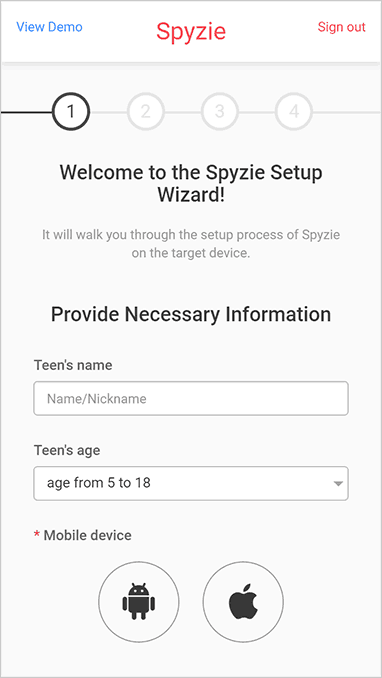
- После заполнения каждого пункта, пользователь сможет зайти в свой профиль. Демо-версия будет доступна в течение недели, пользователь имеет возможность опробовать программное обеспечение. Зайдя в аккаунт, шпион может просмотреть звонки, сообщения, переписку в ватсапе и историю веб-обозревателя. Софт также предоставляет доступ к видео и изображениям.
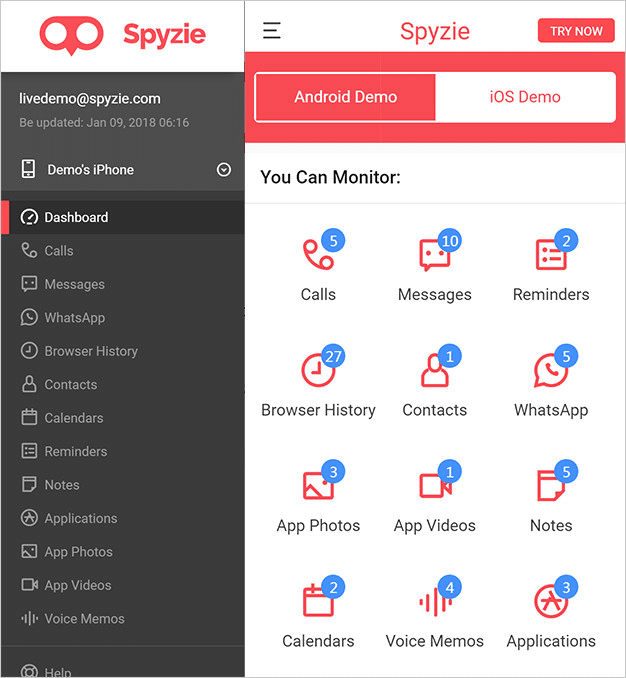
| Преимущества | Недостатки |
| Есть возможность просматривать не только съемку, но и сообщения владельца телефона | Прежде чем начать работу с приложением нужно зарегистрироваться на сайте. Могут возникнуть проблемы у пользователей, которые плохо понимают английский язык |
| Пользователь может наблюдать скрытно | Потребуется предоставить информацию о целевом пользователе на сайте |
| Доступен просмотр вызовов и совершенных звонков на целевом телефоне | Нужна верификация |
Используем программу MSPY
Это приложение является одним из лучших среди софтов-шпионов за пользователями. Его проще скачать не в маркете, а на официальном сайте, для этого потребуется ввести название в поисковой строке веб-обозревателя. Далее нужно следовать инструкции:
- Оказавшись на сайте разработчиков приложения, пользователю потребуется пройти 4 этапа регистрации. Вначале нужно ввести логин и пароль. Принять соглашение о пользовании, нажав галочку, а после подтвердить все операции. Нужно следовать подсказкам, и закончить регистрацию. Если нет возможности оформить тариф Премиум, и получить рут-права, то потребуется выбрать базовый пакет. Действия пользователя при этом будут ограничены, однако он все равно сможет отслеживать местоположение объекта, и получит доступ к его перепискам;
- Потребуется зайти в свою созданную учетную запись. Для того чтобы произвести слежку за целевым пользователем, потребуется иметь доступ к его телефону. Нужно незаметно установить MSPY, и активировать приложение. Загрузку софта следует также производить с сайта производителя. После этого нужно удалить или скрыть приложение, теперь подключение установлено. Пользователь может совершать различные действия с целевым телефоном с помощью своего аккаунта;
- При выполнении активации нужно выбрать на панели опцию «с джейлбрейк» или «без джейлбрейк». В первом случае пользователю будет представлен пошаговый алгоритм действий от разработчика. Нужно следовать подсказкам. При возникновении затруднений нужно воспользоваться услугой «mAssistance». Выбрав опцию «без джейлбрейк», пользователь вводит логин и пароль для получения доступа к целевому телефону. Если владелец телефона, за которым предстоит установить слежку, имеет айфон, то нет нужды устанавливать приложение на его устройство. В случае с операционной системой Андроид это необходимая операция.
| Преимущества | Недостатки |
| Позволяет отслеживать не только данные с камеры, но и других приложений | Для активации программы нужно обладать правами, взломать root |
| Есть возможность узнать пароли целевого пользователя, которые он набирает на своем телефоне | Для пользования программным обеспечением нужно выбрать тариф и внести оплату. Можно обойтись базовым пакетом, однако возможности в нем будут сильно ограничены. За него тоже потребуется вносить плату |
| Мониторинг социальных сетей и происходящих в них изменений | Потребуется установка приложения на телефон целевого пользователя |
Возможности приложения IKeyMonitor
Еще одно программное обеспечение, которое позволит осуществлять слежку за целевым пользователем. Помимо возможности наблюдать за месторасположением абонента, у наблюдателя появится доступ к сообщениям, переписками в социальных сетях, паролям и другим данным. Практически все материалы будут доступны, а еще пользователь сможет наблюдать скрытно, благодаря функциям, которыми оборудовано программное обеспечение. Для того чтобы осуществлять слежку за объектом при помощи этого софта, нужно следовать инструкции:
- Зайти на официальный сайт, начать регистрацию. Ввести свой логин и пароль, следовать подсказкам, которые есть в диалоговых окнах. Пользователь зайдет в свой новый профиль, где потребуется выбрать тариф (базовый пакет тоже потребует внесения оплаты, поэтому следует ориентироваться на то, какая информация нужна пользователю. Если нужно всего лишь проследить за абонентом, то достаточно самого простого пакета);
- Далее потребуется ввести запрашиваемую информацию о целевом пользователе. Так появится возможность шпионить за абонентом. Рекомендуется установить скрытый режим наблюдения, параметр следует изменить в разделе «Настройки».
| Преимущества | Недостатки |
| Приложение доступно для скачивания в маркете Гугл Плей и Эппл Стор | Софт является платным, более того, цены на него повысились. Оплата должна вноситься ежемесячно |
| Есть доступ не только к камере, но и другой информации на целевом телефоне | Потребуется регистрация, иначе работа с приложением невозможна |
| Совместим со многими устройствами, работает с операционной системой Андроид и iOS | Во время регистрации владение английским языком будет преимуществом. В противном случае процесс получения аккаунта усложняется |
Приложение AirDroid
Софт доступен для скачивания через маркет. Регистрация происходит через площадку ПО. Для того чтобы воспользоваться приложением, нужно следовать инструкции:
- Загрузить софт, дождаться установки. Далее нажать пальцем на ярлык, зайти в программное обеспечение. Потребуется ввести данные, которые позволят зарегистрировать новый аккаунт, и пользоваться приложением. При запуске трансляции нужно скопировать айпи-адрес и ввести его в строку браузера;
- После этого откроется сайт, с помощью которого пользователь проводит слежку. Пользователь может нажать на приложение «Проводник», передать какой-либо файл целевому человеку и наоборот. Это одно из главных преимуществ программы – она дает много возможностей своему владельцу.
| Преимущества | Недостатки |
| Приложение можно загрузить через Гугл Маркет | Приложение совместимо только с операционной системой Андроид. Однако сейчас появляются новые версии софта, тестировать их придется на свой страх и риск |
| Можно воспользоваться онлайн-версией приложения и не скачивать софт на свое устройство | Доступ предоставляется только к двум устройствам |
| Помимо камеры пользователь получит доступ к другой информации целевого абонента. Появится возможность не только просматривать файлы, но и скачивать их на свое устройство | Для функционирования приложения потребуется вносить ежемесячную абонентскую плату |
Программа TeamViewer
Приложение рассчитано на организацию рабочих процессов, поэтому помимо слежки (что является, скорее, вторичной функцией софта), пользователь сможет предоставить доступ к своим файлам для персонала. Скачивание приложения осуществляется через официальный сайт. Его можно найти через поиск веб-обозревателя, введя название программного обеспечения. Далее нужно следовать пошаговой инструкции:
- Для того чтобы авторизоваться в системе, пользователю понадобится нажать на главной странице сайта по иконке человека в правом верхнем углу. Потребуется ввести рабочий электронный адрес, придумать пароль. Затем нужно навести курсор мышки на команду «Войти в систему». На указанный е-майл придет письмо, которое потребуется для подтверждения регистрации. В нем будет ссылка, по которой следует кликнуть;
- На странице аккаунта будет указан номер (строка ID). Пользователь может получить доступ к любому компьютеру, с которого была произведена авторизация в системе. Для этого владелец целевого аккаунта должен предоставить свой айди. Введя в строку «Partner ID» полученные данные, пользователь получит доступ к компьютеру своего партнера. Теперь появится возможность просматривать различные материалы и управлять файлами. Программа рассчитана на то, что пользователи добровольно дают свой айди другому человеку. Незаметная слежка становится проблематичной, поскольку объект будет проинформирован о том, что произошли изменения.
| Преимущества | Недостатки |
| Помимо наблюдения пользователь получит возможность проводить онлайн-совещания. Софт разработан таким образом, что человек сможет не только вести слежку за объектом, но и управлять персоналом | Скачивать приложение понадобится с сайта, его может не быть в маркет-приложениях |
| Существует поддержка, которая ответит пользователю на любой вопрос | Понадобится указать цель скачивания приложения, завести аккаунт |
| Представлено руководство по пользованию | Некоторым пользователям может не понравиться сложная структура сайта |
Как скрыть все программы и остаться незамеченным
В большинстве скачиваемых приложений предусмотрена опция невидимки, то есть пользователь остается незамеченным. То же самое верно и для всех совершаемых действий. Прежде чем организовывать слежку за кем-либо рекомендуется внимательно изучить интерфейс программного обеспечения.
Как правило, в приложениях-шпионах существует функция, позволяющая скрыть операции пользователя. При активации опции нередко появляется диалоговое окно, которое извещает о последствиях включенной функции. Нужно подтвердить смену параметров и сохранить новые настройки. Так пользователь не выдаст своих намерений и останется скрытен для объекта наблюдения.
Другие способы
Количество приложений, которые позволяют пользователям следить за людьми, постоянно увеличивается. Выбрать хороший софт помогут отзывы и оценки пользователей, пользовавшимися приложениями. Рекомендуется внимательно читать мнения владельцев смартфонов, так можно узнать о плюсах и минусах каждого разработанного приложения. Собственное мнение, разумеется, проще составить при использовании софта, поэтому любые бесплатные приложения-шпионы следует скачивать и тестировать. Интерфейс, как правило, интуитивно понятен, поэтому проблем с новым софтом не должно возникнуть.
Ниже представлен обзор на сайт, который позволяет осуществлять шпионаж:
Привет! Эта статья для шпионов, ну или для тех, кто хочет проконтролировать происходящее в их отсутствие. И для этого, на этот раз не нужен компьютер с веб-камерой. Достаточно иметь лишний смартфон, который мы и будем использовать в качестве шпионского оборудования.
Рассмотрим самые лучшие приложения для смартфонов, с помощью которых можно оборудовать систему видеонаблюдения.
Содержание
- Alfred Viewer
- Основные возможности:
- Использование Alfred Viewer
- TrackViewer
- Основные возможности TrackViewer:
- Использование TrackViewer
- WardenCam
- Возможности WardenCam:
- Использование WardenCam:
- IP Webcam
- Функции IP Webcam:
- Использование IP Webcam:
Alfred Viewer
Alfred Viewer – самое распространенное бесплатное приложение, позволяющее вести видеонаблюдение с помощью смартфона. Программу на данный момент скачало свыше 8 млн человек, что говорит о ее востребованности и качестве. Действительно, Alfred Viewer не сильно требовательна к «железу» телефона и очень легка и понятна в использовании.
Работает программка, как на Андроиде, так и на iOS. Также потребуется второй смартфон, с помощью которого можно посмотреть происходящее.
Программу нужно установить на оба устройства – для ведения съемки и для просмотра видео. Это же приложение используется и в компьютерах, но здесь доступна браузерная версия, не требующая загрузки ПО. Примечательно и удобно, что в Alfred Viewer не нужно создавать новую учетную запись, она привязывается к аккаунту Google.
Основные возможности:
- Онлайн съемка в режиме реального времени;
- Возможность объединить несколько камер;
- Качество и размер видео-файла подстраивается под скорость сети;
- В дневном режиме ведется цветная съемка, в ночном – черно-белая;
- Датчик движения, реагирующий на любую активность и отправляющий уведомление;
- Возможность переворота картинки;
- Скриншоты удаленного экрана и загрузка их в память телефона;
- Возможность включение фонарика для ночной съемки;
- Предоставление данных о качестве видео-съемки.
Использование Alfred Viewer
Как настроить и пользоваться Alfred Viewer? Все элементарно просто, следуйте следующей инструкции:
- Установите и включите программу на смартфоне, который будет снимать. Обозначьте его в качестве камеры.
- Инсталлируйте и запустите приложение на втором телефоне, либо откройте Alfred Viewer через браузер компьютера. Если пользуетесь смартфоном, обозначьте его монитором.
- Необходимо авторизоваться на обоих телефонах (телефоне и ПК) под одним аккаунтом Google.
- Первый телефон установите в скрытом месте, чтобы его объектив был наведен на нужную область.
- Нажмите кнопку съемки на этом смартфоне.
- На втором устройстве вы можете управлять камерой, для этого под картинкой предусмотрены кнопки навигации.
TrackViewer
Несмотря на то, что TrackViewer уступает по популярности предыдущему приложению, оно более функционально и многозадачное. Данная программа, помимо видео, также записывает аудио-дорожку. Кроме того, отснятый материал может сразу же сохраняться в памяти устройства, либо в облачном хранилище. Уникальная фишка этого приложения – GPS-навигация с возможностью записывать перемещение снимаемого объекта.
TrackViewer можно скачать, на смартфоны и планшеты под управлением ОС Андроид и iOS, также доступны компьютерные версии для Windows и OS X. Компьютерные версии предназначены исключительно для мониторинга, мобильные – для съемки. Как и предыдущая программка, TrackViewer не требует создания нового аккаунта, она интегрируется с учетной записью Google.
Основные возможности TrackViewer:
- Записывает аудио и видео;
- Датчик движения и звука. При срабатывании пользователь оповещается;
- Дневная и ночная съемка;
- GPS-навигация за объектом наблюдения;
- Записывает маршрут при передвижении камеры (например, в машине);
- Сохраняет отснятый материал на SD-карту или в облако;
- Поддерживает любые способы подключения к интернету. Переключается к другой сети в случае ее изменения;
- Картинка передается в отличном качестве даже при небольшой скорости интернет-соединения;
- Возможность прозвонки для поиска удаленного смартфона;
- Видеосъемка в фоновом режиме, т.е. при потухшем дисплее (бесплатно – 7 дней);
- Гео-ограждение – сведения о нахождении и перемещениях объекта (бесплатно – 7 дней).
Использование TrackViewer
- Инсталляция программы на устройство, которое снимает видео.
- Установка ПО на компьютер, с которого ведется наблюдение.
- Авторизация в двух приложениях. Когда произойдет синхронизация устройств, на удаленном телефоне/планшете появится кнопка камеры, коснитесь ее, чтобы началась съемка.
- Чтобы получить доступ к настройкам, дотроньтесь до изображения трех точек в панели.
- Для начала видео-съемки кликните по изображению камеры в главном окне программы.
WardenCam
Отличительной особенностью следующего «клиента» в разделе приложений для видеонаблюдения является наличие встроенного телефона, позволяющего с помощью приложения переговариваться. Также WardenCam может похвастаться экономным расходом места для хранения видеоматериала. Эта программа начинает записываться исключительно при движении, а также в заданное время.
Оба приложения должны устанавливаться на смартфоны Андроид или iOS. Ну или можно инсталлировать эмулятор Андроида на компьютер, и тогда возможен мониторинг через ПК.
Возможности WardenCam:
- Записывает и транслирует видео со звуком;
- Возможность транслировать звуковую дорожку в обе стороны, т.е. можно говорить с тем, за кем ведется видеонаблюдение;
- Ночная съемка;
- Совместим с Андроид, начиная с версии 2.3;
- Работает со всеми разновидностями интернет-соединения;
- Распознание перемещений и автоматическое оповещение об этом с помощью звукового сигнала;
- Возможность хранения записей на SD-карточке;
- Загрузка записей в облако и просмотр оттуда;
- Объединение нескольких смартфонов в одну сеть для ведения видеосъемки с разных позиций;
- Возможность удаленного переключения активной камеры с основной на фронтальную;
- Можно включать фонарик удаленно.
Использование WardenCam:
- Установите приложение на смартфон-камеру и на смартфон-монитор;
- Произведите авторизацию на обоих устройствах под учетной записью Google;
- Назначьте для каждого телефона свою роль – монитор и камера. Эти роли можно менять нажатием всего одной кнопки;
- Управление осуществляется с помощью панели внизу окна смартфона-монитора.
IP Webcam
Основное преимущество мобильного шпиона заключается в широком выборе режимов отснятого материала. Вам не нужно переживать о том, что устройство мониторинга может не поддержать приложение. Однако владельцев «яблочной» продукции ждет разочарование. IP Webcam работает только на Андроиде. Недостаток приложение – рекламная строчка на экране, избавиться от которой можно лишь при помощи платной подписки (99 рублей).
Функции IP Webcam:
- Звук и видео транслируется в режиме реального времени;
- Возможность сфокусировать камеру на определенном объекте;
- Возможна работы с потухшим дисплеем смартфона-камеры;
- Совместимо со сторонним программным обеспечением. Видео можно смотреть в браузере, видеоплеерах, мобильных приложениях и всевозможных программах, предназначенных для просмотра видеозаписей;
- Удаленное управление фотовспышкой;
- Видеофайл может сохраняться в популярных форматах: mov, mp4, webm;
- Срабатывание на мониторе звукового сигнала при фиксации движения;
- Возможность смены камеры с основной на фронтальную и наоборот удаленно;
- Возможность просмотра материала на устройстве-камере.
Использование IP Webcam:
- Установите программу на смартфон или планшет под управлением ОС Андроид – это будет устройством-камерой.
- Произведите необходимые настройки, панель которых сразу же запуститься после открытия программы, нажмите на «Запустить».
- Выберите оптимальный вариант наблюдения и следуйте инструкциям для конкретного варианта мониторинга.
- Выберите в панели «Действия» чтобы управлять видеонаблюдением.
Думаю, этой подборки программ для удаленного видеонаблюдения через мобильный телефон будет вполне достаточно для любого пользователя. Если у вас есть опыт пользования другими приложениями, будьте добры, поделитесь им в комментариях.
Современная жизнь невозможна без мобильных гаджетов. Они помогают владельцу во всех сферах жизни. Но есть масса предрассудков и опасений, что любимые девайсы работают против владельцев.
Содержание:
- Безопасность и мобильная камера
- Можно ли читать чужую переписку
- Одно из лучших приложений – Cocospy
- Одно из дешевых приложений для слежки – Spyzie
- Достойный вариант для слежки – mSpy
Безопасность и мобильная камера

Телефон самостоятельно заниматься слежкой не может. Устройство выполняет действия, которые ему указывает приложение или пользователь.
Если пользователь сам не устанавливал приложения для слежки, то их мог поставить посторонний человек. Есть вероятность появления таких шпионов через подключенную сеть.
На заметку!
Подобные программы не устанавливают на предприятии производителе, это грозит их репутации. Полиция и спецслужбы подобными делами редко занимаются.
Часто муж или жена становятся инициаторами установок «шпионов» для контроля.
Можно ли читать чужую переписку

Прочитать сообщения на чужом девайсе легко, не нужно быть опытным пользователем или геймером. Для достижения цели необходимы элементарные познания в работе с компьютером и хорошее приложение для слежки.
Приложений для слежки очень много. Они различаются разными характеристиками и принципом работы. Некоторые нужно устанавливать на девайс цели, а другие работают без установки на контролируемый телефон (им нужны Id и пароль для iCloud).
Одно из лучших приложений – Cocospy
Одно из лучших приложений, используемых в мире. Программа легальна. Ее разработчик всемирно известный производитель программного обеспечения с превосходной репутацией.
Если удалить после установки иконку, появившуюся на рабочем столе, программа-шпион становится невидимой. Отследить приложение практически невозможно, оно работает незаметно и не влияет на расход батареи.
На заметку!
Приложение Cocospy признано лучшим проектом для слежки за мужем или женой.
Ключевые особенности:
- Мониторинг социальных сетей. Программа отслеживает действий, происходящие в социальных сетях. Можно просмотреть список контактов, сообщения.
- Кейлогер. Очень интересная функция, так как дает отчет о кнопках, что нажимает другой пользователь.
- Геофенсинг. Легко установить границы, дозволенные пользователям. При отслеживании сразу придет сообщение, если установленные рамки пересечены.
- История звонков. Функция позволяет получать всю информацию о звонках, их длительности и собеседниках.
Принцип работы очень прост. Сначала устанавливают продукт, затем в нем регистрируются.
Одно из дешевых приложений для слежки – Spyzie
Удобное и дешевое приложение для смартфонов, способствующее в организации слежки. Уникальная особенность проекта в том, что после инсталляции на девайс цели, иконка пропадает автоматически.
Ключевые особенности:
- Доступ к вызовам и удаленным сообщениям. Просматривать можно все звонки, сообщения, связанных с пользователем.
- Просмотр истории браузера.
- Ознакомления с сообщениями в WhatsApp. Даже если пользователь удалил часть переписки, будет сохранена ее копия.
- Блокировка приложения. Можно запретить работу с любыми программами на устройстве. Опция удобна для родителей, контролирующих контент, что просматривает и использует ребенок.
- Кейлогер. Функция позволяет получать доступ к паролям, а в дальнейшем пользоваться ими для посещения социальных сетей.
Принцип использования программы прост. Сначала создают аккаунт на сайте spyzie.com, вводят данные цели и начинают просмотр интересуемой информации.
Достойный вариант для слежки – mSpy

Работать с данными отслеживаемого устройства можно с использованием джейлбрейка или без взлома прошивки. Если выбран первый вариант, то потребуется ввести данные Apple: ID и пароль от iCloud.
Ключевые особенности:
- Местоположение. В режиме реального времени можно получать информацию о расположении отслеживаемого девайса. Предусмотрено отметить опасные зоны, при их посещении программа высылает оповещение.
- Просмотр мультимедиа. Можно просмотреть все картинки, видео и другой контент, которые есть на отслеживаемом девайсе. Функция полезна для родителей.
- Кейлогер. Программа фиксирует все нажатые кнопки и при необходимости выведет отчет. Это способ для получения паролей от социальных сетей
Это не полный список лучших приложений для слежки за другими смартфонами. Если есть страх оказаться объектом слежки, тот нужно внимательно относиться к работе своего устройства и следить за безопасностью. Чтобы другой человек не получил доступ, есть масса способов защитить девайс.
![]() Загрузка…
Загрузка…

Есть необходимость узнать больше информации о каком-либо человеке? Узнать подробнее о его интересах, местах, которые посещает или чем занимается дома? Как подключиться к камере смартфона, чтобы узнать больше?
Практически каждый человек, имеющий смартфон держит его постоянно при себе. И все важные моменты старается зафиксировать на камеру телефона. По фото, хранящимся в телефоне можно узнать много интересной информации о человеке. Но если просмотреть галерею можно свободно, просто взяв телефон в руки, то как же просмотреть окружение вокруг телефона, когда человек не рядом и не делает фото самостоятельно. В этом Вам помогут программы с функцией удалённое управление камерой смартфона.
Как удаленно включить камеру на Андроиде с TrackView?
 Очень популярная утилита, которая набирает все больше пользователей. С этой программой Вы сможете абсолютно легко получить удаленный доступ к камере телефона. Программу необходимо установить в нужное устройство. После регистрации на сервисе, нужно авторизоваться через Google аккаунт. Преимуществом является возможность программы автоматически сохранять записи видео в Google Диске.
Очень популярная утилита, которая набирает все больше пользователей. С этой программой Вы сможете абсолютно легко получить удаленный доступ к камере телефона. Программу необходимо установить в нужное устройство. После регистрации на сервисе, нужно авторизоваться через Google аккаунт. Преимуществом является возможность программы автоматически сохранять записи видео в Google Диске.
Возможности программы тоже радуют. Вы сможете удаленно активировать режим записи видео, определить местоположение, получить полноценное видеозапись со звуком и возможность переключить камеру. Как и во многих подобных программах, есть функция датчика движения, после активации которого начинается запись 10-ти секундного видео. Удаленный доступ к камере Андроид осуществляется через настройки программы с Вашего собственного телефона.
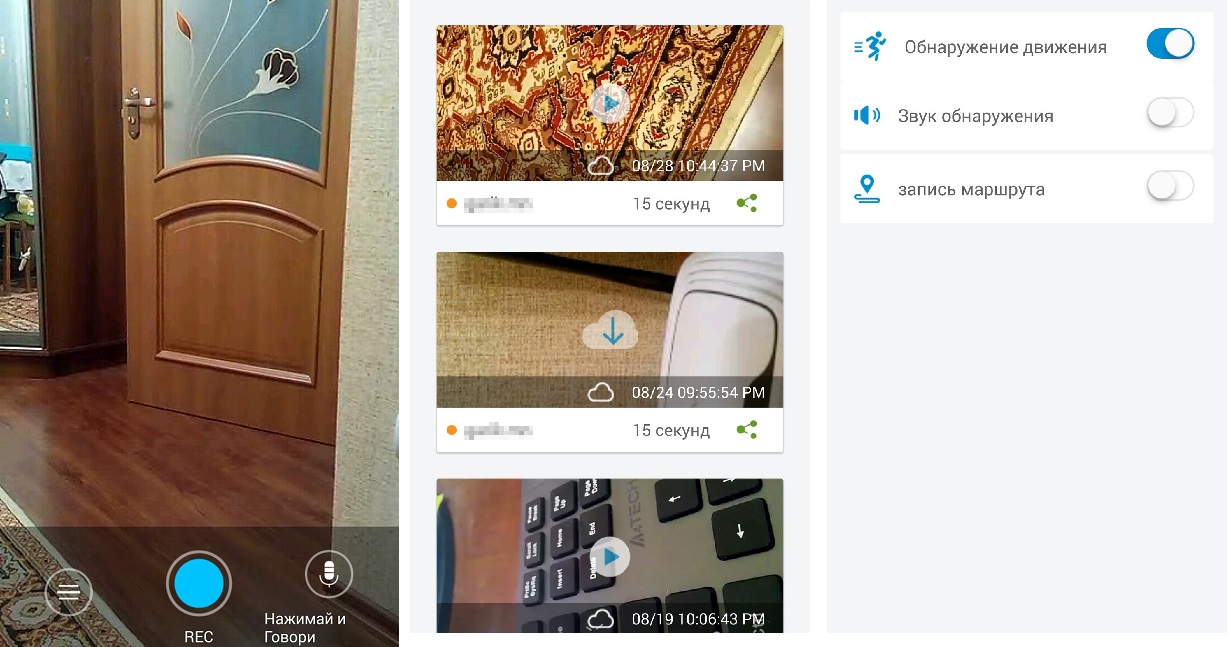
Как удаленно включить камеру на телефоне с IP WebСam?
 Еще одно, набирающее обороты, приложение. Эта программа в состоянии сделать из любого телефона скрытую камеру. Одно из лучших – это установить старый неиспользуемый телефон Андроид где-то в комнате и использовать его как скрытую камеру. Просмотр с камеры доступен в нескольких форматах: трансляция или запись. Трансляцию можно смотреть через специальную программу для видео наблюдения, через плеер VLC или через удобный браузер.
Еще одно, набирающее обороты, приложение. Эта программа в состоянии сделать из любого телефона скрытую камеру. Одно из лучших – это установить старый неиспользуемый телефон Андроид где-то в комнате и использовать его как скрытую камеру. Просмотр с камеры доступен в нескольких форматах: трансляция или запись. Трансляцию можно смотреть через специальную программу для видео наблюдения, через плеер VLC или через удобный браузер.
Удаленное подключение к камере смартфона осуществляется через настройку в программе. Настройки можно выделить отдельно, так как они порадуют даже самого требовательного пользователя: битрейт, разрешение, формат записи, интерфейс – все это можно настроить под себя. Естественно работает датчик движения и звука. А еще больше возможностей записи и настроек Вы получите после оплаты на сервисе.
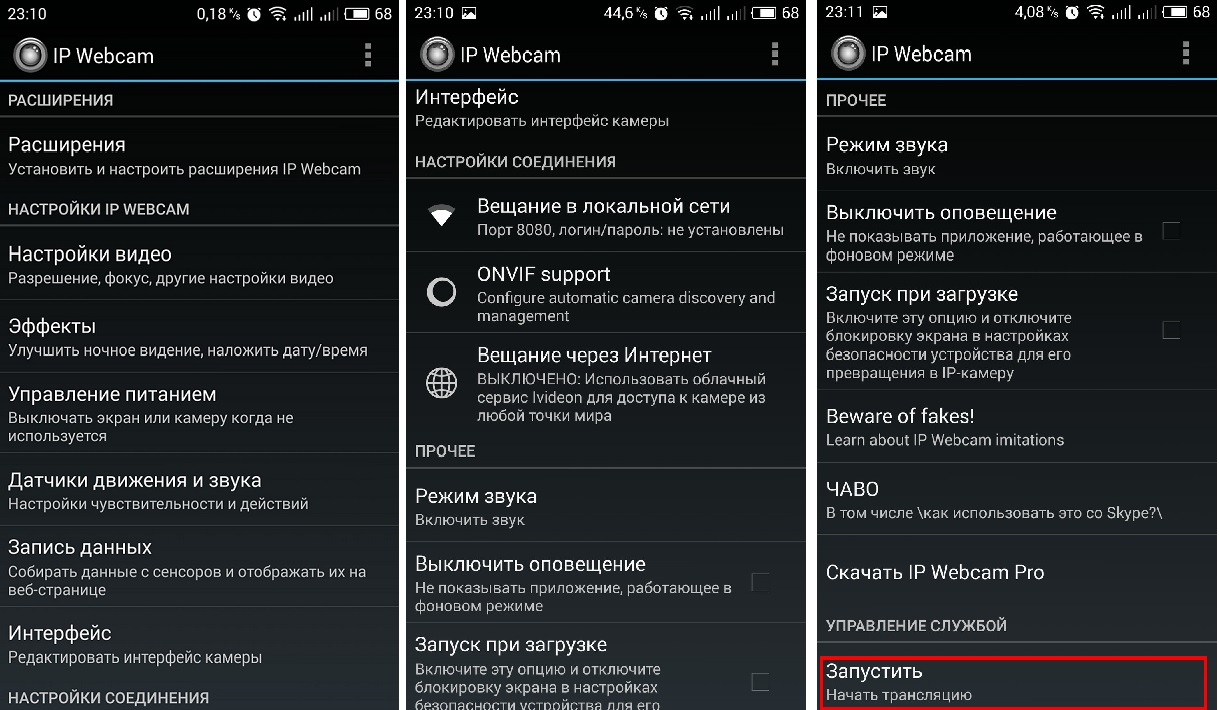
Как дистанционно включить камеру на телефоне с WardenCam?
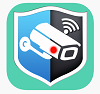 Пожалуй, самое простое в использовании приложение, которое работает на основе двух устройств. Главное удобство программы заключается в возможности хранения записей в Dropbox или Google Диск, освобождая тем самым, память для следующих записей. Так же, как и во всех выше описанных способах, авторизоваться нужно через аккаунт Google.
Пожалуй, самое простое в использовании приложение, которое работает на основе двух устройств. Главное удобство программы заключается в возможности хранения записей в Dropbox или Google Диск, освобождая тем самым, память для следующих записей. Так же, как и во всех выше описанных способах, авторизоваться нужно через аккаунт Google.
Дистанционное включение камеры телефона осуществляется с контролируемого устройства. Существует несколько режимов работы программы: камера или монитор. При выборе режима монитора Вам становятся доступны непрерывная запись, включение вспышки, поворот экрана и включение датчика движения. Опытные пользователи отмечают высокую чувствительность датчиков, который работает прекрасно без дополнительных настроек.
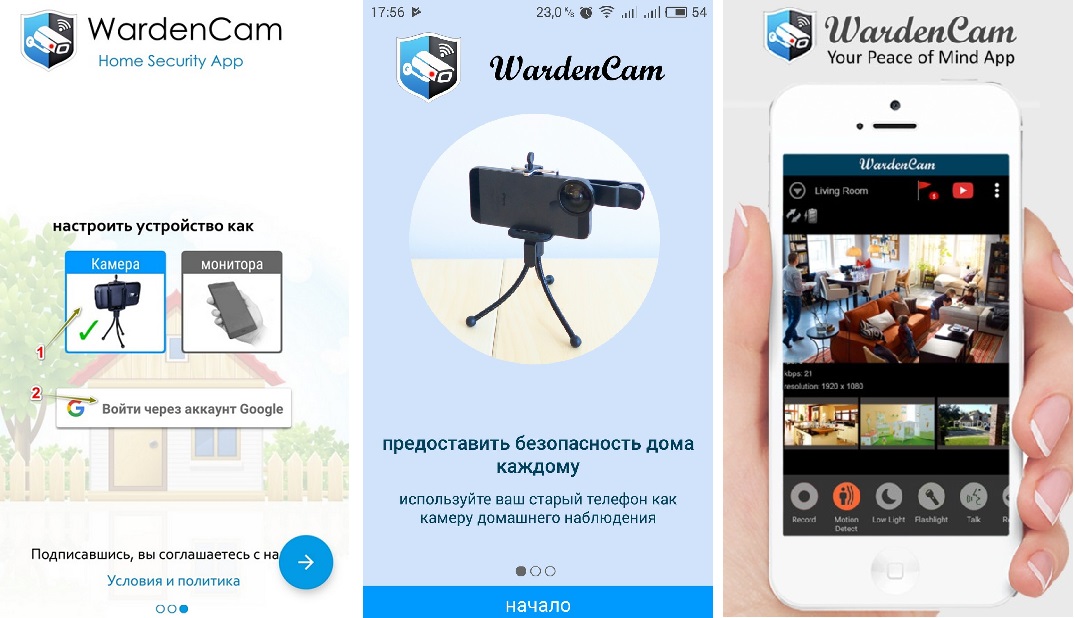
Но не бывает так, чтоб все было идеально. В бесплатной версии программы доступно всего 48 часов съемки, а за дальнейшее использование придется платить по 7,5$ за каждую активацию.
Как подключиться к камере телефона удаленно с Reptilicus?
 Программа, которая абсолютно не похожа на все выше описанные приложения. Отличается тем, что в своих возможностях содержит огромное количество функций, которые делают ее полноценной программой-шпион. Кроме того, что Вы получите удаленное управление камерой телефона, сможете:
Программа, которая абсолютно не похожа на все выше описанные приложения. Отличается тем, что в своих возможностях содержит огромное количество функций, которые делают ее полноценной программой-шпион. Кроме того, что Вы получите удаленное управление камерой телефона, сможете:
- Слушать звонки с телефона;
- Слушать окружение телефона;
- Получать все СМС;
- Просматривать переписки в мессенджерах;
- Получать скриншоты;
- Тексты, набранные на клавиатуре;
- Уведомления из шторки;
- Просматривать файлы, хранящиеся в папках телефона;
- Прослушивать голосовые и получать медиа из мессенджеров;
- И многое другое.
Доступ к камере телефона предлагается осуществить несколькими способами. Вы можете установить автоматическое фото с фронтальной камеры в момент разблокировки, активировать фото съемку с фронтальной или задней камеры с помощью команды. И еще много дополнительных настроек, которые могут быть полезны при скрытом фотографировании.
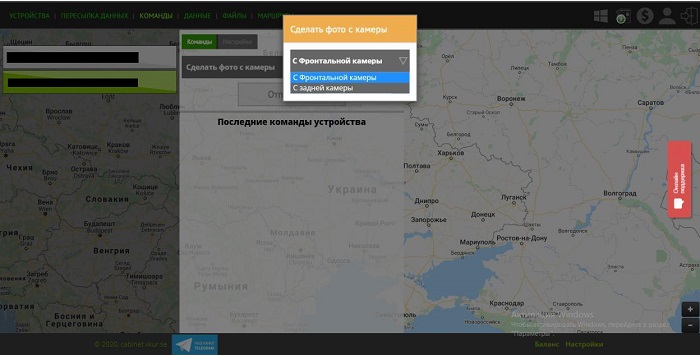
И самым главным предложением от сервиса является бесплатный тестовый период без ограничений в использовании. А также одновременный контроль нескольких устройств и не изменяющуюся цену при подключении новых устройств.
Мы надеемся, что наша статья была полезна Вам, и вы теперь понимаете, как подключиться к камере чужого смартфона. Выбирайте лучшее!
На Ваши вопросы – ответят наши консультанты!
В этой статье вы сможете прочитать о том, можно ли удалённо наблюдать за телефоном Android через камеру, как подключиться и какие для этого есть приложения. Узнаете все способы, которые позволяют следить за человеком удалённо.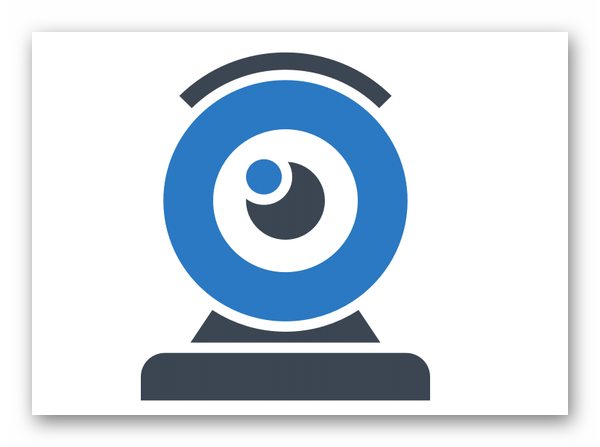
Содержание
- Кто может установить наблюдение за смартфоном
- Получить доступ к камере через Reptilicus
- Доступ к камере через IP WebCam
- Мобильное приложение TrackView
- Другие способы подключить к камере смартфона Android
- Видеоинструкция
Кто может установить наблюдение за смартфоном
Создатели мобильных телефонов не заинтересованы в том, чтобы следить за человеком через его камеру или любым другим способом. Им это не выгодно. Ведь если когда-нибудь об этом узнают пользователи или власти, то бренду придётся уйти из рынка. Даже если он продолжит выпускать смартфоны, вряд ли их захотят купить в будущем. Поэтому можно исключить возможность установки слежки создателями телефонов за своими клиентами. В сети регулярно выкладываются новости о том, что пользователей взламывают и получают доступ к камере. В результате этого за ними устанавливается слежка.
В сети регулярно выкладываются новости о том, что пользователей взламывают и получают доступ к камере. В результате этого за ними устанавливается слежка.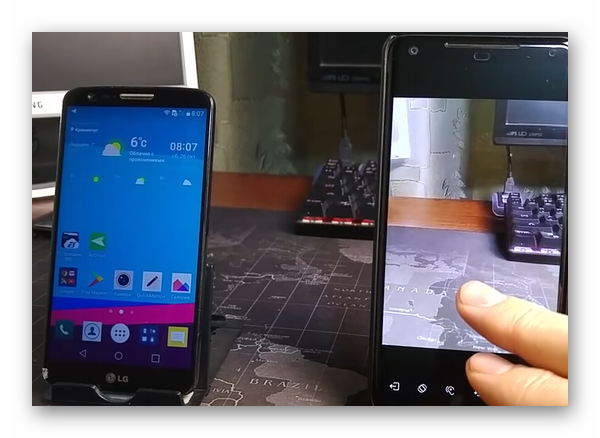
После получения интересных или интимных видео владельцев смартфонов начинают шантажировать для получения выкупа этих файлов. Властям и спецслужбам также это не нужно. Если вы не международный шпион и не имеете доступ к засекреченным базам. В таком случае возникает вопрос: так кто же получает доступ к телефону и становится вымогателем или анонимным свидетелем действий пользователя? Чаще всего им становятся близкие люди. Это может быть недавний знакомый, родственники, которые беспокоятся о личной жизни человека или друзья хотят найти что-нибудь интересное в памяти мобильного телефона.
И если на ноутбуке дома веб-камеру можно залепить пластырем, чтобы защититься от взлома, то к телефону его не прикрепишь. Это как минимум будет вызывать недоумение у прохожих на улице. Потенциальной жертвой слежки может стать каждый. Порой опытные пользователи не могут определить, следят ли за ними через телефон. Так как приложения и вирусы научились быть максимально незаметными после установке на гаджет.
Это интересно: запотела камера на телефоне изнутри — что делать?
Получить доступ к камере через Reptilicus
Чужая личная жизнь всегда интересовала людей в разные времена. Но в отличие от прошлого, сегодня у пользователей есть возможность узнать практически всё о другом человеке: что он есть, с кем общается, какие места посещает и другое. Эти записи можно хранить на Google Drive и использовать в личных целях. Но нужно помнить, что чужую личную жизнь защищает закон. К этой теме нужно будет ещё вернуться. Смотреть через камеру телефона незаметно поможет онлайн-сервис Reptilicus. Основные услуги сервиса являются платными. Но его владельцы предоставляют всем желающим бесплатный период.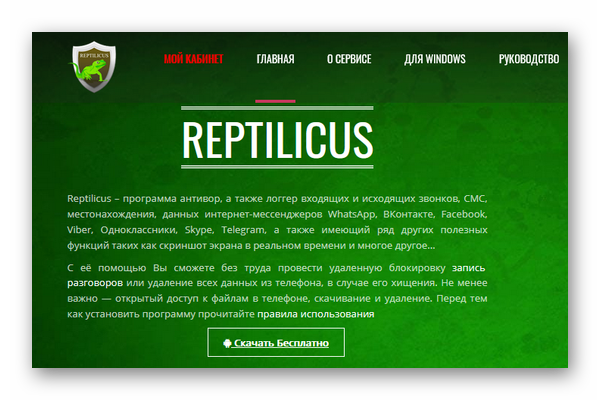
Приложение Рептиликус является телефонным жучком, который должен быть незаметно внедрён в мобильное устройство жертве. Есть разные способы сделать это. Но проще всего получить прямой доступ к чужому телефону.
- На сайте https://reptilicus.net/ нужно пройти регистрацию;
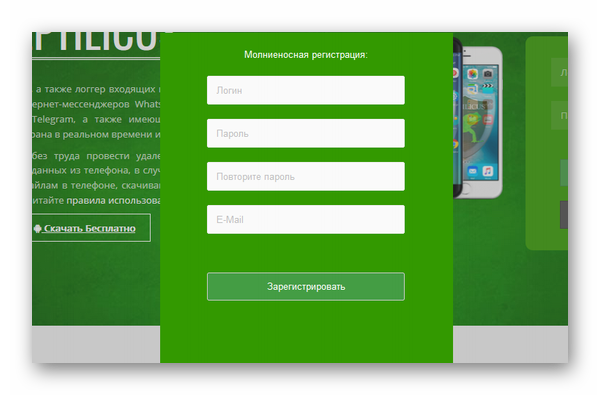
- Введите логин и пароль, чтобы войти в личный кабинет;
- После этого нужно добавить устройство в сервис. Нажмите эту кнопку в верхней панели;
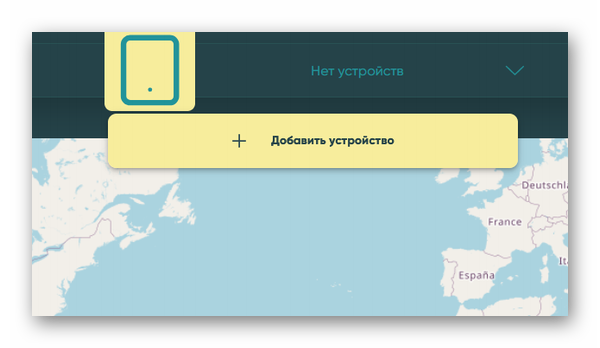
- Пройдите несколько этапов последовательно, чтобы заполучить доступ к смартфону;
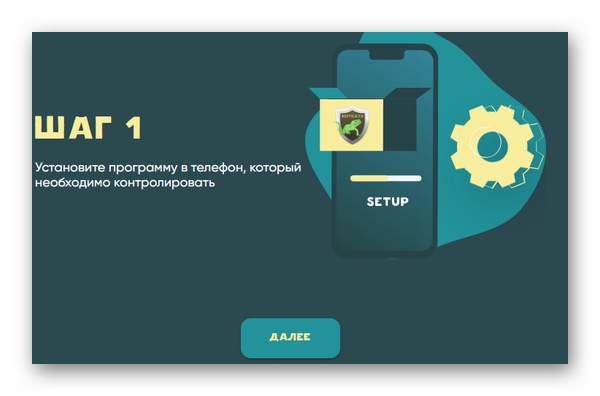
- Нужно найти ссылку на загрузку приложения и скачать его на телефон, за которым необходимо установить слежку.
После подключения телефона иконку приложения можно спрятать в главном меню, чтобы жертва не догадалась об этом. При помощи личного кабинета на сайте или в своём приложении пользователь может подключиться к камере смартфона Android и следить за человеком.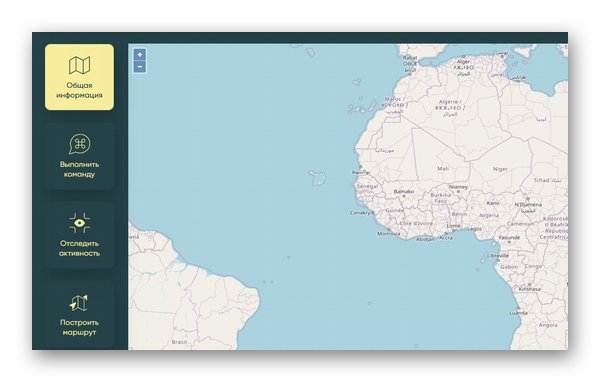 После завершения бесплатного периода, чтобы продолжить использовать программу, нужно выбрать тариф, пополнить баланс и оплатить программу.
После завершения бесплатного периода, чтобы продолжить использовать программу, нужно выбрать тариф, пополнить баланс и оплатить программу.
Доступ к камере через IP WebCam
Есть несколько приложений, через которые можно получить доступ к чужому телефону. Мобильное приложение на Андроид IP WebCam является самым простым и доступным.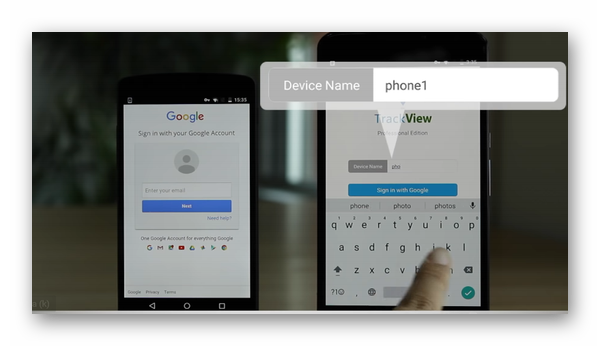 Если нужно установить видеонаблюдение за другим смартфоном через Интернет, на него необходимо установить дополнительную программу TinyCam.
Если нужно установить видеонаблюдение за другим смартфоном через Интернет, на него необходимо установить дополнительную программу TinyCam.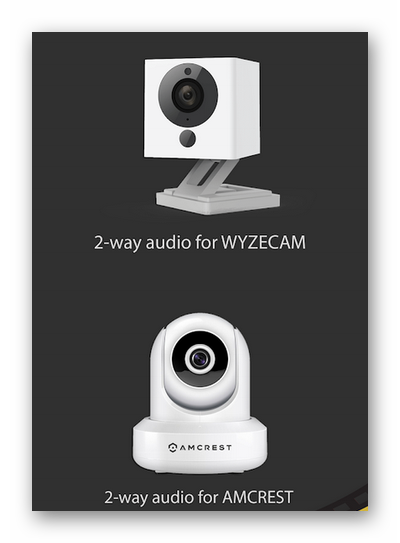 В связке эти две программы организовываются видеонаблюдение в любой точке Земли. Первое приложение имеет гибкие настройки по управлению удалённой камеры. Видео может быть записано при помощи разных технологий, что делает приложение универсальным.
В связке эти две программы организовываются видеонаблюдение в любой точке Земли. Первое приложение имеет гибкие настройки по управлению удалённой камеры. Видео может быть записано при помощи разных технологий, что делает приложение универсальным.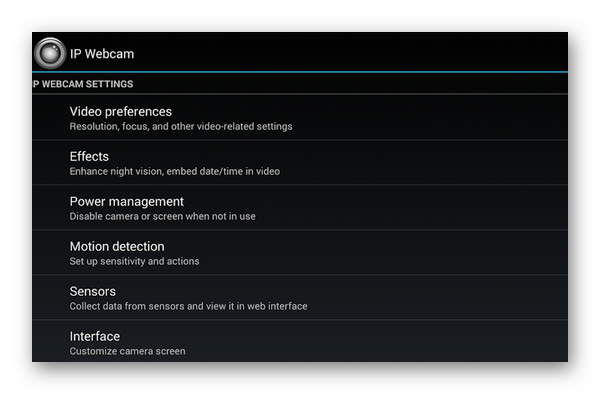
Записанное видео может храниться в разных форматах: WebM, MPEG4, MOV. Датчик звука позволит автоматически активировать запись. Если на другом телефоне ничего не происходит, приложение не будет записывать. Как только пользователь возьмёт в руки смартфон, запись тут же начнётся. Система на некоторых смартфонах может автоматически отключать запись через 20 минут после старта. Это можно изменить лишь в системных настройках при получении прав суперпользователя.
Как только пользователь возьмёт в руки смартфон, запись тут же начнётся. Система на некоторых смартфонах может автоматически отключать запись через 20 минут после старта. Это можно изменить лишь в системных настройках при получении прав суперпользователя.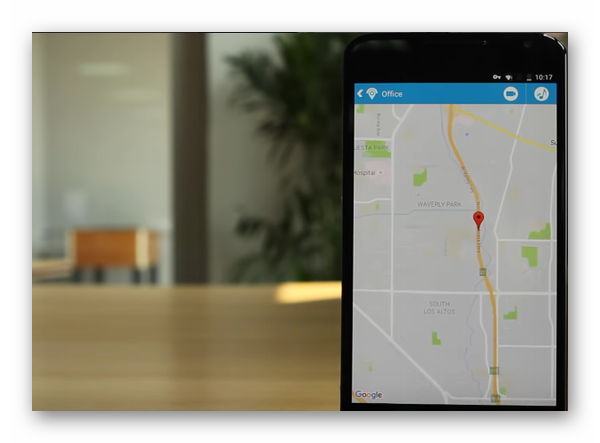
Мобильное приложение TrackView
Ещё одним удобным инструментом для удалённой слежки является программа для мобильных телефонов на базе Android – TrackView. Для обеспечения её работы нужно установить клиент в смартфон, на котором будет просматриваться камера.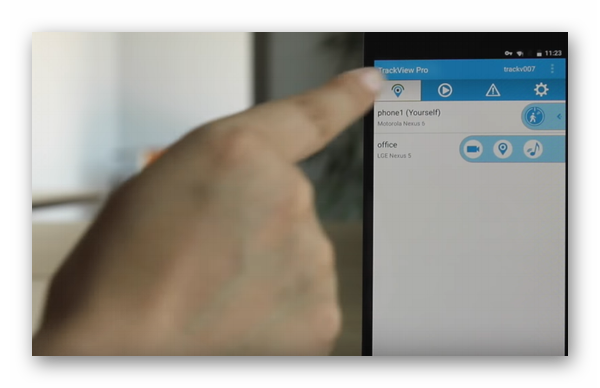 Чтобы воспользоваться приложением, нужно запустить его в телефоне и пройти авторизацию при помощи своего аккаунта Google. Для запуска записи видео нужно открыть приложение на управляемом смартфоне и выбрать панель с кнопками. При остановке записи и в прочих ситуациях приложение может присылать уведомления.
Чтобы воспользоваться приложением, нужно запустить его в телефоне и пройти авторизацию при помощи своего аккаунта Google. Для запуска записи видео нужно открыть приложение на управляемом смартфоне и выбрать панель с кнопками. При остановке записи и в прочих ситуациях приложение может присылать уведомления.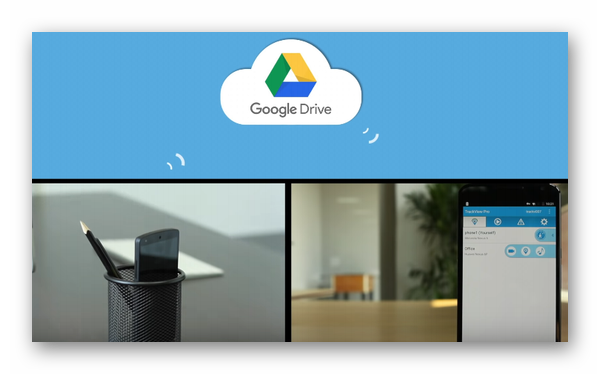
Все записываемые видеофайлы будут автоматически сохранены на Гугл Диске аккаунта управляющего смартфона. Если мобильный телефон находится в автомобиле или в самолёте, можно открыть веб-камеру для установки маршрута. Таким образом можно узнать, куда человек направляется и какой маршрут для этого выбрал. На управляемом устройстве можно в любой момент включать или выключать камеру. Приложение может быть использовано для контроля родных и близких. Благодаря тому, что в современных смартфонах 2 камеры, есть возможность переключаться между ними, чтобы получить больше информации о местонахождении человека.
Другие способы подключить к камере смартфона Android
Есть также комплексные программы для ПК и телефона, которые открывают возможность связывать устройства и управлять ими удалённо. После получения такого доступа можно будет не только смотреть через камеру, но и запускать или останавливать работу приложений, изменять параметры устройства, включать или выключать их. Самой популярной программой для этого является TeamViewer. Не зависимо от того, за каким устройством вы находитесь, будет возможность управлять удалённым ПК или телефоном, как будто вы им управляете непосредственно.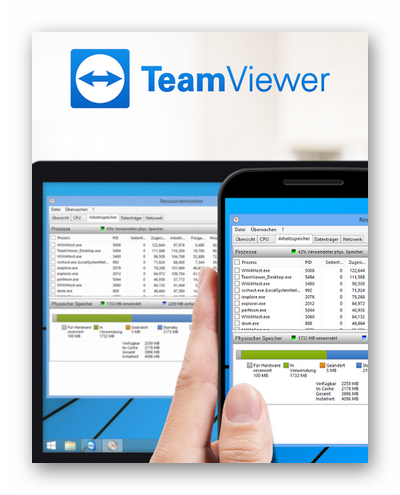
Включите демонстрацию экрана, чтобы увидеть, что происходит в устройстве в ваше отсутствие. Достаточно однажды установить TeamViewer на мобильное устройство, чтобы в будущем была возможность скачивать на него любые другие приложения. В том числе те, которые уже были описаны.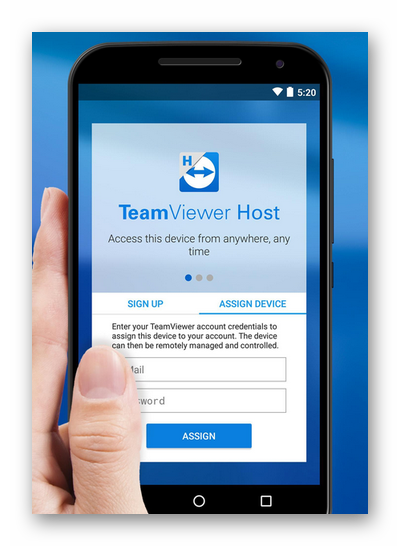
Нарушения прав человека на личную жизнь влечёт за собой административную и уголовную ответственность. При первом выявлении нарушения можно отделаться штрафом в размере около 2 тысяч рублей. Это также зависит от тяжести проступка. Могут привлечь к административным работам на несколько недель. Максимальным наказанием за слежение может быть арестом сроком до трёх лет без конфискации имущества.
Видеоинструкция
В видео продемонстрировано, как пользоваться приложениями, которые позволяют подключиться к чужому телефону Android.
Оглавление:
- Общие сведения о подключении видеонаблюдения к телефону
- Преимущества и недостатки подключения видеонаблюдения к телефону
- Нюансы использования систем видеонаблюдения с телефонами
- Способы подключения видеонаблюдения к телефону
- Универсальные приложения для беспроводного подключения видеонаблюдения к телефону
Чтобы подключить видеонаблюдение к телефону, нужно в первую очередь позаботиться о совместимости оборудования. Самый простой и распространенный формат просмотра видео онлайн – использование IP-камер и смартфона. Такой способ подключения не требует глубоких настроек, достаточно скачать приложение и следовать инструкциям.
Подключение аналоговых камер к телефону напрямую невозможно. В этом случае придется изрядно повозиться, да и целесообразность такого сопряжения весьма спорна. О том, как можно подключить видеонаблюдение к телефону, вы узнаете из нашего материала.
Общие сведения о подключении видеонаблюдения к телефону
Благодаря современному ПО цифровые видеокамеры могут быть подключены к любому устройству: от смартфона до планшета для удаленного контроля. Достаточно часто возникает вопрос: как подключить камеру видеонаблюдения к телефону?
.jpg)
Системы видеомониторинга бывают двух типов:
- аналоговые;
- цифровые.
Устройства первой группы передают видеосигнал на расстояние в пределах километра по коаксиальному кабелю без значительного ухудшения качества изображения. Для перевода обычного сигнала в цифровой необходимо сложное и дорогое оборудование. По этой причине подобные комплексы не применяются частными лицами и встречаются только на предприятиях.
Наиболее подходящим вариантом для домашнего видеонаблюдения являются IP-видеокамеры, использующие интернет-протокол или IP. Речь идет о цифровой технике, оснащенной мощным процессором и встроенным сетевым интерфейсом. Она способна транслировать данные в формате TCP/IP по компьютерным сетям.
IP-адрес устройства позволяет собирать информацию о происходящем в помещении или на территории в видео-формате. Как только вам удалось подключить IP-камеру видеонаблюдения к телефону, вы можете запустить трансляцию звука со встроенного микрофона и получаете доступ к целому набору функций.
Преимущества и недостатки подключения видеонаблюдения к телефону
Удаленное видеонаблюдение через телефон становится наиболее рациональным подходом, если невозможно следить самостоятельно за безопасностью объекта, либо воспользоваться услугами охранной организации. Кроме того, слежение при помощи телефона обходится дешевле и является достаточно удобным.
Решение подключить камеры видеонаблюдения к телефону через интернет имеет следующие достоинства:
- Обеспечивает мобильность, ведь пользователю системы не нужно постоянно сидеть перед стационарным монитором, он может быстро заглянуть в смартфон.
- Позволяет экономить время, что очень важно для занятых людей. Чтобы увидеть, что происходит в помещении, пользователю нужно только зайти в приложение.
- Подходит для людей без опыта в сфере видеонаблюдения, так как подключить к телефону и применять беспроводную камеру сможет даже человек, который плохо разбирается в технике. Нужно только скачать приложение и следовать инструкции.
- Экономит деньги – не требуется нанимать охрану, поскольку с помощью мобильного телефона можно легко следить за помещением.

10 шагов, которые помогут
выбрать добросовестного подрядчика
Поможет сохранить
бюджет и уложиться в сроки проекта
Уже скачали 11 507

Минусы использования цифровых систем видеонаблюдения:
- Бесполезны, если нет быстрого интернета. Сегодня большинство телефонов работает с 3G. Проблема в том, что информация не всегда обрабатывается достаточно быстро. На экране может отображаться ошибка при отсутствии качественного соединения.
- Приложение занимает много места в памяти гаджета, что не всегда удобно.
- Быстро разряжают аккумулятор телефона, перегружая его, если долго следить за помещением онлайн. Чтобы не прерывать работу приложения, нужно всегда иметь при себе зарядное устройство.
Нюансы использования систем видеонаблюдения с телефонами
Сегодня многие интересуются, как подключить систему видеонаблюдения к телефону и получать изображение онлайн.
.jpg)
Чтобы собрать полноценную систему слежения, необходимы:
- камера;
- смартфон;
- выход в Сеть;
- приложение.
Система не спасет от злоумышленников, но некоторые из них могут отказаться от попытки проникновения, заметив камеру. Скрытые камеры позволяют собрать наиболее полную информацию о внешности преступников для предоставления правоохранительным органам, а значит, и основания для задержания. Дело в том, что видео-доказательства считаются неопровержимыми.
![]()
Работа систем видеонаблюдения, подключаемых к телефону, имеет ряд нюансов:
- Качество изображения определяется качеством связи. На монитор компьютера или ноутбука данные поступают с высокой скоростью и имеют хорошее разрешение. Со смартфонами все иначе, так как изображение зависит от качества Интернет-соединения: чем оно хуже, тем более размытой будут картинка и запись. Иногда бывает сложно рассмотреть детали. Чтобы зафиксировать лицо преступника или нарушение закона, важно грамотно организовать процесс, если вы решили подключить видеонаблюдение к телефону с «андроид» или иной операционной системой.
- Приложение стабильно работает при минимальном расходе батареи, а это дает возможность достаточно долго следить за тем, что происходит в помещении.
- Работа всей системы зависит от характеристик смартфона. Современные гаджеты обладают высоким разрешением экрана, быстродействием, подсоединяются к быстрому мобильному интернету и позволяют подключить камеру видеонаблюдения к телефону через Wi-Fi.
- Можно сохранять и повторно просматривать отснятое, тогда как большинство программ используются, только чтобы следить в онлайн-формате.
Собираясь перейти на удаленное наблюдение через смартфон, нужно быть готовым к низкому разрешению изображения, ведь данный показатель зависит от технических особенностей экрана. Кроме того, важна скорость интернета: нормальное изображение обеспечивается при 5 – 20 Мбит/сек. При использовании 3G-интернета есть вероятность торможения трансляции.
Способы подключения видеонаблюдения к телефону
IP/цифровая камера
Со встроенным облачным сервисом (P2P). В первую очередь, скачайте официальное приложение производителя камеры – проще всего это сделать, если вы выбрали продукцию известной компании, например, «Ipeye», «Ivideon». Введите в магазине приложений название производителя, скачайте программу и создайте учетную запись. Либо можно зарегистрироваться на сайте облачного сервиса. После чего добавьте в учетную запись свою видеокамеру.
.jpg)
Не имеет облачного сервиса. Подключитесь при помощи кабеля или по WI-FI к локальной сети, в которой находится камера видеонаблюдения. В идеале, вы подключаетесь к WI-FI-роутеру, к которому подключена камера. На видеокамере должны быть заданы верные сетевые настройки: IP-адрес, шлюз, днс вашей сети. Имея IP, можно выполнить подключение через браузер гаджета.
Для этого введите в адресной строке IP-адрес, допустим: 192.168.1.88. Для камеры с нестандартным портом его указывают через двоеточие: 192.168.1.88:554. Далее устройство запросит авторизацию, то есть логин и пароль. Обычно используются следующие варианты: admin/admin; admin/без пароля; admin/123456; admin/12345; admin/888888.
Для удаленного просмотра из любой точки планеты, нужно попросить Интернет-провайдера предоставить отдельную услугу. Так как вы хотите подключить телефон к видеонаблюдению онлайн, вам потребуется настройка проброса портов на WI-FI- роутере и статичный IP-адрес. Это платная функция, которую часть мобильных операторов предоставляет только юрлицам.
Когда все готово, вы подключаетесь через мобильное приложение, например «XMeye», или интернет-браузер на статичный IP- адрес. Далее роутер, в соответствии с заданными при пробросе портов правилами, перенаправляет вас на регистратор или камеру, и вы пользуетесь системой наблюдения.
AHD/TVI/аналоговая камера
В этом случае подключение с гаджета напрямую невозможно. Придется использовать видеорегистратор: к нему подсоединяется камера, и вы подключаетесь к регистратору по описанной выше схеме через облачный сервис (P2P), либо по статичному IP-адресу.
Универсальные приложения для беспроводного подключения видеонаблюдения к телефону
Подключение камеры к смартфону без использования проводов является самым простым и быстрым способом. Большинство современных телефонов работают с мобильным интернетом и Wi-Fi, нужно только скачать и настроить приложение, как только вы решили подключить беспроводные видеонаблюдение к телефону.
Наибольшей популярностью пользуются следующие программы:
Приложение «IP Cam Viewer Lite»
Взаимодействует с IP-камерами для удаленного наблюдения и охраны. Подходит для подключения Wi-Fi-камер от «Dahua» и иных компаний, поддерживает более 1600 видов устройств, включая оборудование типа NVRs and DVRs. Также здесь предусмотрена поддержка протоколов RTSP, ONVIF, MMSH.
![]()
Как в этом случае подключить телефон к видеонаблюдению через приложение? Вам потребуется:
- скачать данное приложение, дать ему разрешение на все запрашиваемые действия и поставить галочку при первом старте;
- кликнуть кнопку «+» в основном интерфейсе, чтобы добавить устройство;
- выбрать тип камеры – в большинстве случаев подходит первый вариант «Camera IP, DVR, NVR»;
- ввести параметры самостоятельно, либо найти гаджет при помощи кнопки «Find»;
- вписать имя пользователя, придумать пароль, чтобы ограничить возможность доступа к информации с камер;
- нажать «Test» и подтвердить действие.
Это все, камера добавлена в список устройств. При необходимости вы можете вернуться, чтобы подключить другое оборудование.
Основные параметры и настройки камеры указаны на стикере со спецификациями (располагается на коробке), в руководстве пользователя либо на самой камере. В последнем случае все сведения содержатся на крепежной крышке, под ней или на наклейке. После того как получилось подключить видеонаблюдение к телефону, некоторые пользователи жалуются на отсутствие звука в программе. Дело в том, что весь список функций поддерживает лишь версия приложения «Pro».
Приложение «iCamViewer»
Создано для подключения IP-камер и отличается от первого приложения более удобным в использовании интерфейсом. Так, пользователь может переключаться между удаленными устройствами при помощи свайпа в сторону. Правда, настройки здесь немного сложнее:
- скачать и установить на компьютер программу, чтобы узнать сетевые параметры камеры;
- подключить ПК к сети, от которой работают IP-камеры, включить скачанную программу – так вы получите IP-адреса, номер хоста;
- скачать приложение, дать ему все разрешения для корректной работы;
- подключить смартфон к Wi-Fi-сети, с которой работают компьютер и камеры;
- открыть приложение, нажать кнопку в нижней панели с изображением фотоаппарата;
- кликнуть «+» в верхней части экрана, чтобы добавить камеру;
- ввести настройки видеокамеры, то есть IP-адрес, номер хоста, название, логин и пароль – в нижней части экрана в выпадающем меню можно выбрать модель устройства;
- подтвердить установку, нажав «Done», после чего изображение с камеры появится на экране вашего гаджета.
Приложение хорошо взаимодействует с «iPhone», тогда как попытки подключить видеонаблюдение к телефону на «Android» вызывают сложности. Если смартфон не находит камеру, выберите другие номера хостов.
Приложение «IP Camera Viewer»
Это хороший вариант, если вы задумались, как подключить уличное или домашнее видеонаблюдение к телефону, и собираетесь использовать IP-камеры. Важным нюансом является работа программы по FTP-протоколу. По словам разработчика, можно хранить записи без ограничений по объемам, так как трансляция с IP-камеры попадает в облако, к которому пользователю нужно подключиться.
.jpg)
Существенным недостатком приложения считается платная подписка – за месяц использования придется отдать $1.50, а бесплатный тестовый период длится неделю.
Чтобы подключить приложение, нужно:
- пройти регистрацию на сайте разработчика, предварительно проверив, поддерживает ли система ваше устройство – есть вероятность, что сервис не сможет корректно взаимодействовать с вашей моделью;
- настроить IP-камеру, введя параметры в личном кабинете, для этого необходимо знать IP-адрес и номер хоста;
- установить приложение на смартфон;
- зайти в «Account» в нижнем меню на основном экране;
- авторизоваться;
- открыть вкладку «Camera» – здесь будут показаны устройства, подключенные к FTP-серверу.
Достоинством данного приложения является открытая база камер по всему миру, трансляция с которых начинается, как только вы открываете программу.
![]()
Если вы хотите получать изображение онлайн, не стоит надеяться на высокое качество, поскольку оно зависит от сотовых сетей. В большинстве случаев приходится отказаться от детализации ради корректного отображения видео, так как невозможно подключить видеонаблюдение к телефону по Wi-Fi или 4G. Вот почему рекомендуется, в первую очередь, побеспокоиться о качестве интернета, планируя вести мониторинг при помощи смартфона.
Если вы сомневаетесь, что сможете без проблем смотреть видео, лучше выбрать формат оповещений с фотографиями. Также стоит задуматься об использовании облачного сервиса для сохранения видео в архиве, если записи не остаются на компьютере, к которому подключена камера.
